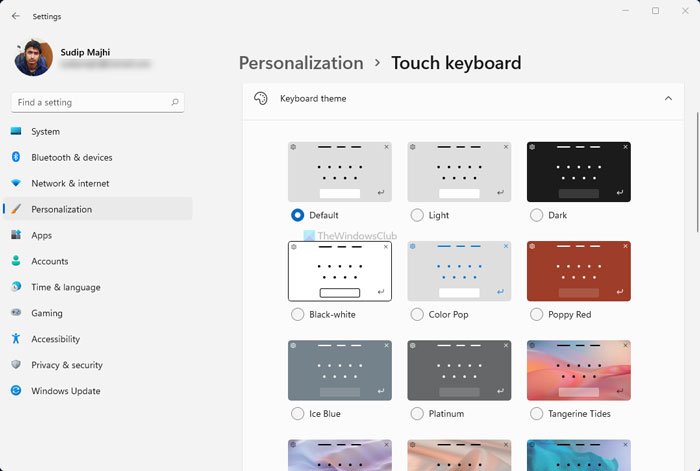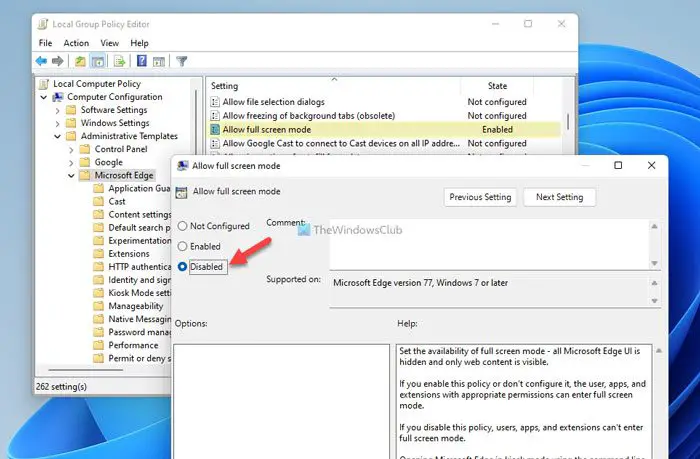タスクビューのデスクトップ機能ですWindows 11/10これにより、ユーザーは同じ Windows PC 上に複数のデスクトップを作成できます。これは、OSX の Expose に似ています。タスクバーのこのボタンを使用すると、開いているファイルをすばやく切り替えたり、作成したデスクトップにすばやくアクセスしたりすることもできます。追加のデスクトップを作成し、それらを簡単に切り替えることができます。この投稿ではその方法を示しますWindows 11/10で仮想デスクトップを使用する。
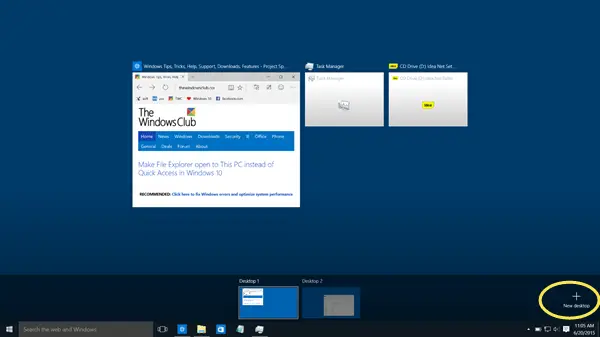
タスクビューは、仮想デスクトップマネージャーWindows 11/10 用で、タスクバーの検索バーの横にあるボタンをクリックすると起動します。この機能を使用すると、実行中のアプリや開いているプログラムにさまざまな配置を作成できます。
新しいデスクトップを作成し、それぞれで異なるアプリを開いて、いつでも好きな時にそれぞれのデスクトップで作業し、作業が終了したら開いているデスクトップを閉じるなどの操作が可能です。アプリケーションを切り替えることも、あるデスクトップから別のデスクトップにアプリケーションを移動することもできます。 。
この機能は、と呼ばれるスナップ機能を拡張します。スナップアシストこれにより、さまざまなウィンドウを任意の配置でスナップすることがもう少し簡単になります。
読む: タスクビューまたは仮想デスクトップ機能。
Windows 11のタスクバーからタスクビューボタンを削除する
次の 2 つの方法で、Windows 11 タスクバーからタスク ビュー ボタンを削除できます。
- タスクバーからピン留めを解除します。
- 設定アプリから。
これら両方の方法を見てみましょう。
1] Windows 11のタスクバーからタスクビューボタンの固定を解除して削除します。
これは、Windows 11 タスクバーからタスク ビュー ボタンを削除する最も簡単な方法です。以下の手順に従います。
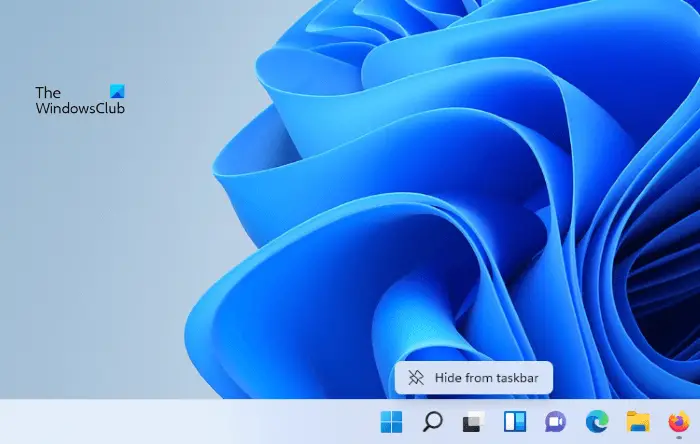
- を右クリックします。タスクビュータスクバーのボタン。
- クリックタスクバーから隠す。
これにより、Windows 11 タスクバーからタスク ビュー ボタンの固定が解除されます。タスク ビュー ボタンをタスク バーに再度固定するには、Windows 11 の設定でタスク ビュー ボタンをオンにします。以下にそのプロセスを説明しました。
2] 設定アプリを使用して Windows 11 タスクバーからタスク ビュー ボタンを削除します
次に、設定アプリを介してWindows 11のタスクバーからタスクビューボタンを削除する手順を見てみましょう。
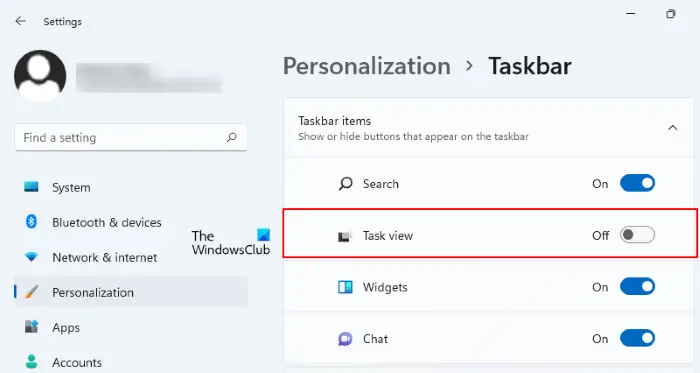
- プレス勝利+私ホットキーを使用して設定アプリを起動します。
- 選択パーソナライゼーション左側から。
- 右側を下にスクロールして、タスクバータブ。
- をクリックしてくださいタスクバーの項目タブをクリックして展開します。
- ここで、タスクビューボタンを押してオフにします。
タスク バーにタスク ビュー ボタンを再度追加するには、タスク ビュー スイッチをオンにします。
Windows 10のタスクバーからタスクビューボタンを削除する
この機能を使用しない場合は、タスク ビュー アイコンまたはタスク バーからタスク ビュー アイコンまたはボタンを簡単に無効にして削除できます。
タスクバーの任意の場所を右クリックし、チェックボックスをオフにするだけです。「タスクビューを表示」ボタン。とても簡単です!
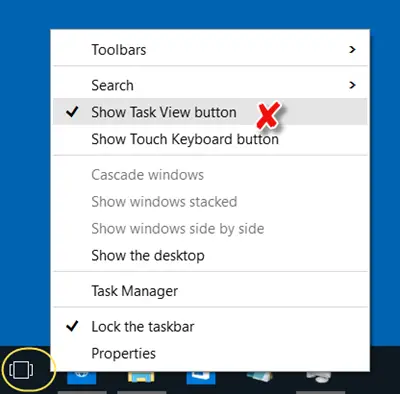
レジストリに触れる必要はありません。これを実行すると、クイック ビュー アイコンが消えることがわかります。
レジストリ エディターを使用して Windows 11/10 からタスク ビュー ボタンを削除する
ここでは、レジストリ エディターを使用してタスク バーからタスク ビュー ボタンを削除する方法を説明します。このためには、レジストリにいくつかの変更を加える必要があります。レジストリ キーに不正な入力を行うと、システムに重大なエラーが発生する可能性があるため、プロセスには慎重に従ってください。したがって、次のようにするとよいでしょう。レジストリのバックアップを作成する。エラーが発生した場合に備えて、このバックアップからレジストリを復元できます。

次のレジストリ キーに移動します。
HKEY_CURRENT_USER\Software\Microsoft\Windows\CurrentVersion\Explorer\Advanced
ここで、の値を変更します。ShowTaskViewButtonDWORD:
- 0 = タスクビューボタンを非表示にする
- 1 = タスクビューボタンを表示
タスクバーの「タスクビュー」ボタンはどこにありますか?
Windows 11 では、タスク ビュー ボタンはタスク バーの検索アイコンの横にありますが、Windows 10 ではタスク バーの検索バーの横にあります。これにより、ユーザーは 1 台のコンピューター上に複数のデスクトップを作成できます。
仮想デスクトップを無効にするにはどうすればよいですか?
[タスク ビュー] ボタンを無効にすることで、Windows 11/10 コンピューター上の仮想デスクトップを無効にできます。この記事では上記のプロセスを説明しました。仮想デスクトップを永続的に無効にしたい場合は、レジストリ エディタでキーを変更する必要があります。
ヒント: あなたはできるCortana と検索ボックスを無効にする使用しない場合も同様です。